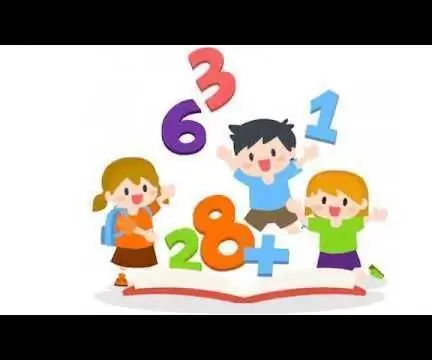
Talaan ng mga Nilalaman:
- Mga gamit
- Hakbang 1: Paso 1: Conectando El Lector De Tarjetas RFID
- Hakbang 2: Paso 2: Conectando Los Pulsadores
- Hakbang 3: Paso 3: Conectando El Sensor Ultrasonido
- Hakbang 4: Paso 4: Conectando El Módulo MP3
- Hakbang 5: Paso 5: Conectando 9 LEDS
- Hakbang 6: Paso 6: Conectando LED Verde Y LED Rojo De 5mm
- Hakbang 7: Paso 7: Codificando El Arduino IDE
- Hakbang 8: Paso 8: Nagre-recort ng Agregar ang isang La Caja
- May -akda John Day [email protected].
- Public 2024-01-30 13:11.
- Huling binago 2025-01-23 15:13.
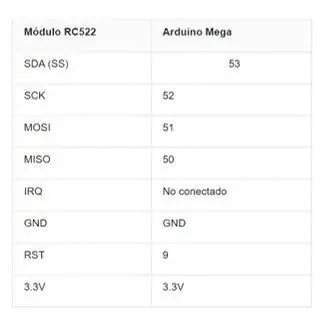

Para el desarrollo de este proyecto realizaremos primero las conexiones de todos los dispositivos y después se agregará los controles códigos.
Mga gamit
- Arduino MEGA (Cantidad: 1)
- Protoboards (Cantidad: 2)
- Diodos LED de 5 mm (Cantidad: 9)
- Resistencias de 220Ω (Cantidad: 9)
- Resistencias de 4.7KΩ (Cantidad: 2)
- Sensor de distancia Ultrasonido (HC-SR04) (Cantidad: 1)
- Mini parlante de 0.5 W (Cantidad: 1)
- Lector de tarjetas RFID RC522 (Cantidad: 1)
- Módulo MP3 (TF-18P) (Cantidad: 1)
- Mga kable para sa koneksyon (I-update ang Macho-Macho ó de cobre) (Cantidad: entre 60 y 70)
- Diodo LED de 5mm de color verde (Cantidad: 1)
- Diodo LED de 5mm de color rojo (Cantidad: 1)
- Caja de cartón que tenga una tapa de 24 cm de largo y 19 cm de ancho
- Plantilla de imágenes impresa (Cantidad: 1)
- Plantilla de recortes (Cantidad: 1)
- Carpeta de audios (Cantidad: 1)
- MicroSD (Cantidad: 1)
- Tarjeta para realizar pruebas (Cantidad: 1)
- Pulsadores (cantidad: 2)
Hakbang 1: Paso 1: Conectando El Lector De Tarjetas RFID

Pangunahing paso para sa realizar es conectar el Lector de Tarjetas RFID con el Arduino MEGA, para sa mga rekomendasyon na ito ay magagamit sa tabla de conexiones que se encuentra en la parte superior. Este dispositivo nos permite identificar a un estudiante por medio de su carné.
Puedes consultar el siguiente enlace por si te quedan dudas: Material de ayuda
Hakbang 2: Paso 2: Conectando Los Pulsadores

Posteriormente, conectamos nuestros dos pulsadores a una de las protoboards (esta quedará afuera de la caja), cada uno en diferentes lados, es decir, un pulsador debe quedar a la izquierda de la protoboard y el otro a la derecha. Haciendo uso de una resistencia desplegable de 4.7 KΩ evitaremos que nuestro Arduino siga recibiendo señales cuando no se tiene presionado nada. Alisin ang mga pine debe estar conectado a 5V y el otro (inverso) debe estar conectado a los pinos del Arduino (Izquierda al pin digital 3 y Derecha al pin digital 2). Ang koneksyon ng mga ito ay obserbahan sa isip ng isang superior. El botón de la izquierda le permite al usuario obtener una sugerencia de una suma por medio del dispositivo, el botón de la derecha por otra parte, le permite al estudiante saber si su resultado es correcto o unecto. conectar pulsadores a Arduino: Conectar un pulsador a Arduino
como es
Hakbang 3: Paso 3: Conectando El Sensor Ultrasonido
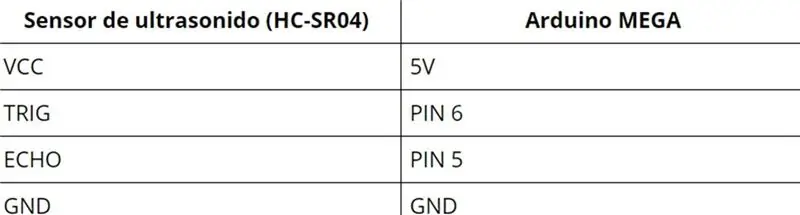
Ang sensor na ito ay maaaring magamit para sa pagtuklas ng mga pagpapatakbo ng koneksyon sa pagsasaayos ng mga korporasyon o no, para sa koneksyon ng Arduino MEGA na magagamit sa tabla de conexiones que se indica en la parte superior, upang mai-access ang ilan sa lahat ng mga protesta ng que estará ubicado en El interior de la caja.
Si tienes dudas puedes consultar este material de ayuda: Conectar sensor ultrasonido
Hakbang 4: Paso 4: Conectando El Módulo MP3
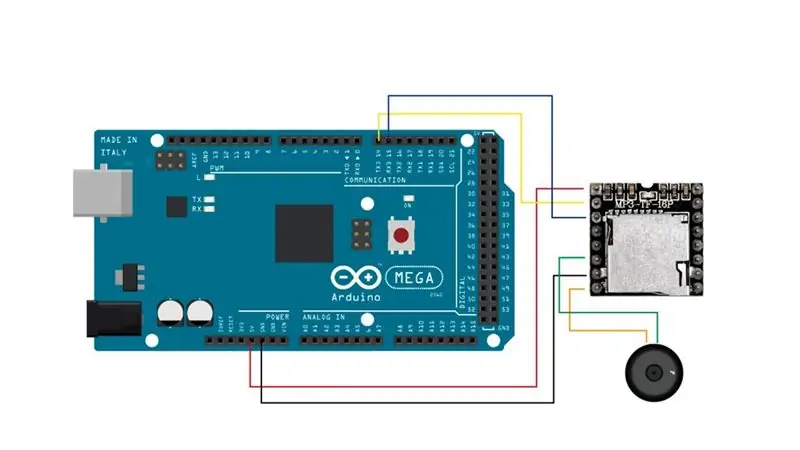
El módulo MP3 será utilizado para almacenar los archivos de audio MP3 en la tarjeta MicroSD y reproducirlos a través del Mini Parlante de 0, 5 vatios, estos audífonos acompañarán al usuario en el desarrollo de todo el proceso y lo retroalimentarán sobre las operaciones realizadas. Para sa koneksyon ng tamang pag-uusap, maaari mong gamitin ang isang mahusay na guro. Este módulo va conectado al protoboard del interior de la caja. Los archivos de audio son los que se encuentran al principio en la parte superior. Puedes consultar este material adicional: Conectar módulo MP3
Hakbang 5: Paso 5: Conectando 9 LEDS
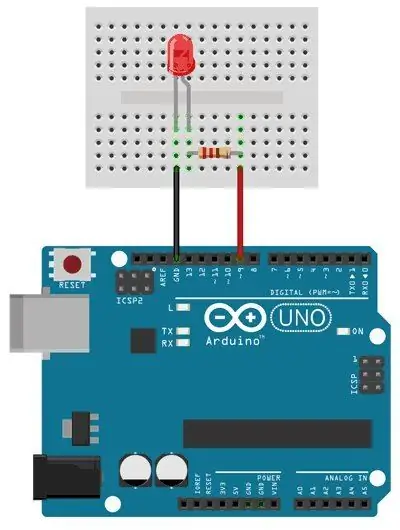
Los leds registrados que el usuario conoce la suma de las obligaciones que se realizan con un apoyo visual (números escritos) y auditivo (grabación de voz).
Para sa iyong primero que debes hacer es conectar los 9 LEDS al Arduino MEGA, usada cada LED una resistencia de 220Ω en el protoboard de los pulsadores. Puedes utilizar la imagen que se encuentra en la parte superior para sa guiarte. Debes tener en cuenta que al ser un Arduino MEGA se conecta a los pines digitales 22, 24, 26 modificados en la parte derecha.
Después de la parte de código que se puede ver en la parte inferior, se hace uso de la función aleatoria con el fin de obtener números aleatorios. En las siguientes páginas puedes encontrar más información: Mag-ayos ng LED sa Arduino Cómo usar números aleatorios
Hakbang 6: Paso 6: Conectando LED Verde Y LED Rojo De 5mm
Tingnan ang mga LED verde (kung ano ang isang encender para sa realizado correctamente la suma) at un LED rojo (se encenderá si la suma es mali). Para sa LED LED se debe utilizar una resistencia de 220Ω. Estos serán ubicados en la protoboard del interior de la caja y se deben conectar a los pines 10 (rojo: parte izquierda de la protoboard) y 11 (verde: parte derecha de la protoboard)
Para sa mga impormasyong ito: Mag-encender sa LED para sa Arduino
Hakbang 7: Paso 7: Codificando El Arduino IDE
Ang mga ito ay dapat na magtaguyod ng isang detalyadong impormasyon tungkol sa isang tagapagpatuloy ng Archivo de código (.ino) na kinakailangan para sa mga proposito, además de eso, es necesario descargar at installar las siguientes librerías para sa mga gusali funcionamiento del código: Libraryeria DFRobotDFPlayerMini
Libraryeria MFRC522 En la parte superior encuentras el archivo de código.
Hakbang 8: Paso 8: Nagre-recort ng Agregar ang isang La Caja
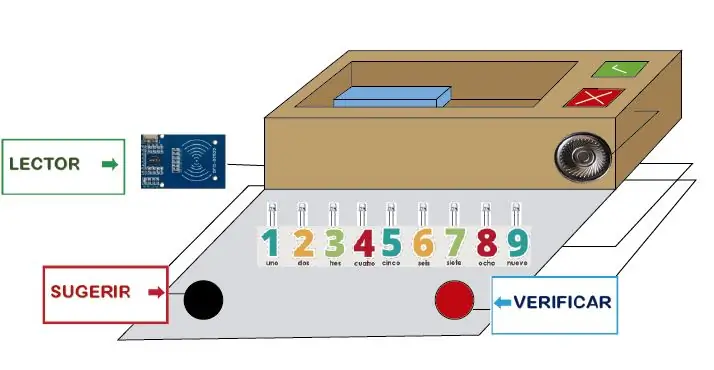
En primer lugar con la plantilla de recortes vamos a hacer 3 recortes en la tapa de la caja. Para esto, imprime la plantilla, recorta los recuadros con relleno gris, después coloca la plantilla sobre la tapa y delinea estos recuadros. Finalmente recórtalos.
Imprime la plantilla de imágenes y recorta las figuras. En el protoboard al frente de los LEDS, pega la imagen en la que aparecen los números del 1 al 9. En el botón de la izquierda pega la que dice "Explicar" en el de la derecha el que dice "Verificar". Inilarawan ang mga ito sa dice "Lector" se pega al lado del lector de tarjetas. Para sa iyo upang maiwasang ang mga debes recortarlos dejando un pequeño espacio blanco en sus bordes, esto te ayudará a pegarlos más fácilmente debajo de la tapa. Para sa mga los cables puedan conectarse correctamente, haz dos pequeños recortes en la parte inferior de la cara de la caja que queda detrás de la protoboard (uno al lado izquierdo y el otro al lado derecho) y uno en la parte trasera de la caja, para el cable usb del arduino. Puedes usar la ilustración de la parte superior para sa guiarte.
Inirerekumendang:
Arduino Car Reverse Parking Alert System - Hakbang sa Hakbang: 4 na Hakbang

Arduino Car Reverse Parking Alert System | Hakbang sa Hakbang: Sa proyektong ito, magdidisenyo ako ng isang simpleng Arduino Car Reverse Parking Sensor Circuit gamit ang Arduino UNO at HC-SR04 Ultrasonic Sensor. Ang Arduino based Car Reverse alert system na ito ay maaaring magamit para sa isang Autonomous Navigation, Robot Ranging at iba pang range r
Hakbang sa Hakbang Pagbubuo ng PC: 9 Mga Hakbang

Hakbang sa Hakbang ng PC Building: Mga Pantustos: Hardware: MotherboardCPU & CPU coolerPSU (Power supply unit) Storage (HDD / SSD) RAMGPU (hindi kinakailangan) CaseTools: ScrewdriverESD bracelet / matsthermal paste w / applicator
Tatlong Loudspeaker Circuits -- Hakbang-hakbang na Tutorial: 3 Mga Hakbang

Tatlong Loudspeaker Circuits || Hakbang-hakbang na Tutorial: Ang Loudspeaker Circuit ay nagpapalakas ng mga audio signal na natanggap mula sa kapaligiran papunta sa MIC at ipinapadala ito sa Speaker mula sa kung saan ginawa ang pinalakas na audio. Dito, ipapakita ko sa iyo ang tatlong magkakaibang paraan upang magawa ang Loudspeaker Circuit na ito gamit ang:
Hakbang-hakbang na Edukasyon sa Robotics Na May Kit: 6 Mga Hakbang

Hakbang-hakbang na Edukasyon sa Robotics Gamit ang isang Kit: Matapos ang ilang buwan ng pagbuo ng aking sariling robot (mangyaring sumangguni sa lahat ng mga ito), at pagkatapos ng dalawang beses na pagkabigo ng mga bahagi, nagpasya akong bumalik at muling isipin ang aking diskarte at direksyon. Ang karanasan ng ilang buwan ay kung minsan ay lubos na nagbibigay-pakinabang, at
Kritikal na Hakbang sa Paghuhugas ng Kamay sa Hakbang: 5 Hakbang

Kritikal na Hakbang sa Paghuhugas ng Hakbang sa paghuhugas ng kamay: Ito ay isang makina na nagpapaalala sa gumagamit tungkol sa mga hakbang kung kailan kailangan niyang maghugas ng kanyang mga kamay. Ang layunin ng makina na ito ay matulungan ang mga tao na maunawaan kung paano hugasan nang maayos ang kanilang mga kamay sa isang mabisang paraan. Sa mga panahon ng pag-iwas sa epidemya o pandemya,
